神州z7刷bios解锁CSM步骤:
1、首先打开:repo.palkeo.com/clevo-mirror/P65xRP6/ 下载刷新所需bios文件;

2、B0508\P65xRP.08\ALL目录下 找到这个文件 P65xRP.08;
3、接着我们还需要下载 AMIBCP 工具,修改刚才那个BIOS文件开启CSM;
4、接着按下面步骤进行操作,在左侧展开:Advanced -- CSM Configuration,在右侧我们找到 CSM Support 将 Default 修改为 USER ,如图:
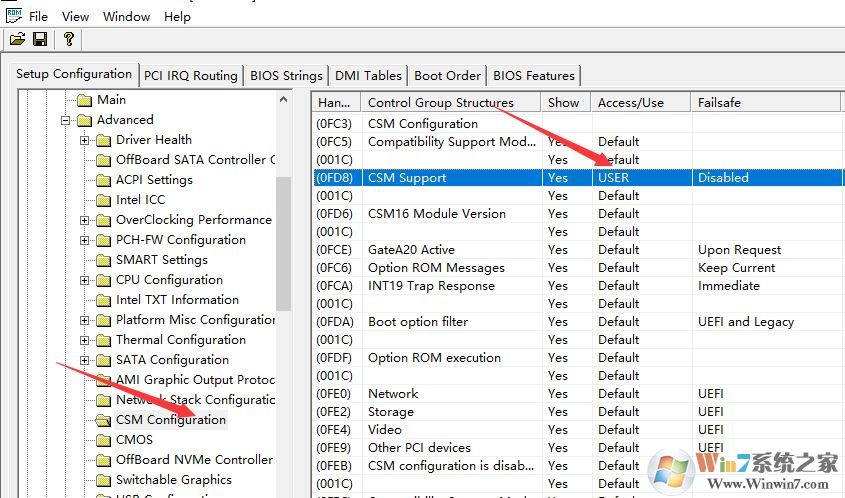 、
、重点:需要把Setup-Boot-UEFI Setting下面的Launch CSM也修改成USER
设置完成后保存修改并退出。
5、在B0508\P65xRP.08\TOOL\FPTDOS 目录下 找到 fparts.txt FPT.exe这两个文件,重启机器进入PE,在PE选择界面进入纯DOS模式下;
注:PE可能不支持UEFI启动,我们可以先在BIOS中关闭UEFI
6、最后在纯DOS模式下刷写BIOS(建议写入新BIOS前,先备份一下自己的BIOS,备份BIOS命令:fpt -d bak.rom -bios)
输入写入BIOS命令:fpt -f P65xRP.08 -bios
输入命令后按回车,BIOS开始写入,出现如下图的绿色提示,表示写入完成。
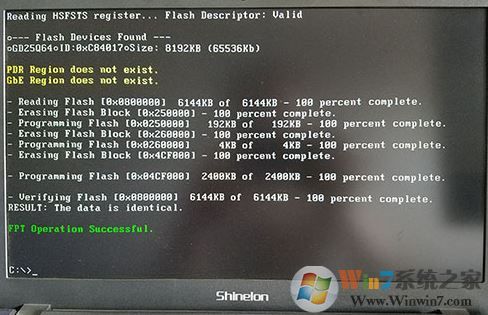
提示写入完成后,稍等3、5秒钟就可以手动关闭电脑了(长按电源键几秒钟就会关机)
然后开机,会出现如下图的蓝框框的提示,按回车键后会再次出现一个篮框提示,再按回车键,此时可能会稍微卡顿10秒钟左右,然后会听见电脑发出一声轻微的“嘀”,电脑再次自动重启。
新手如果不知道怎么设置BIOS,就不要恢复默认了,但是有一点需要注意的是,如果之前关闭了UEFI启动,请再次进入BIOS将UEFI打开,否则可能将无法正常进入系统。然后就可以在BIOS中设置CMS!
以上便是winwin7小编给大家分享介绍的关于神州z7刷bios解锁CSM的操作方法!
分享到:

